Các bạn muốn chụp màn hình điện thoại Samsung nhưng chưa biết được cách thực hiện như thế nào. Vì mỗi dòng máy sẽ có cách chụp màn hình khác nhau. Do đó, Techcare – Hệ thống sửa điện thoại Đà Nẵng sẽ bật mí đến các bạn một số cách cài đặt chụp màn hình Samsung đơn giản sau đây.
Cách cài đặt chụp màn hình Samsung có nút HOME vật lý
Xem thêm:
Bước 1: Trước hết, bạn hãy mở nội dung mà các bạn đang muốn chụp màn hình.
Bước 2: Sau đó, bạn nhấn giữ cùng lúc cả nút Home và nút nguồn trên điện thoại trong vòng 2 giây.
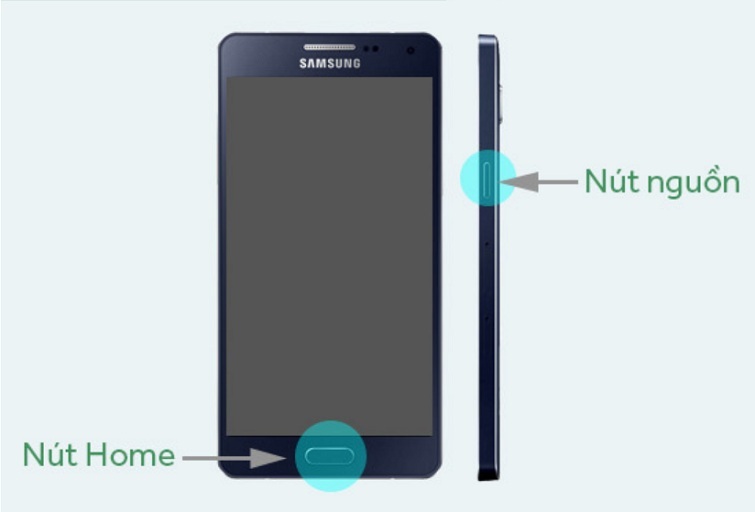
Bước 3: Lúc này, các bạn sẽ thấy được trên màn hình điện thoại chớp nháy một cái rồi xuất hiện thông báo mới.
Bước 4: Bạn hãy vào kiểm tra thông báo và xem bạn đã thực hiện chụp màn hình điện thoại Samsung hoàn thành chưa.
Cách cài đặt chụp màn hình Samsung không có nút HOME
Đối với các dòng Samsung không có nút HOME, việc nhấn giữ đồng thời cả nút Home và Power sẽ không sử dụng được. Mà bạn cần nhấn giữ giữa nút tăng giảm âm lượng cùng với nút nguồn trên điện thoại.
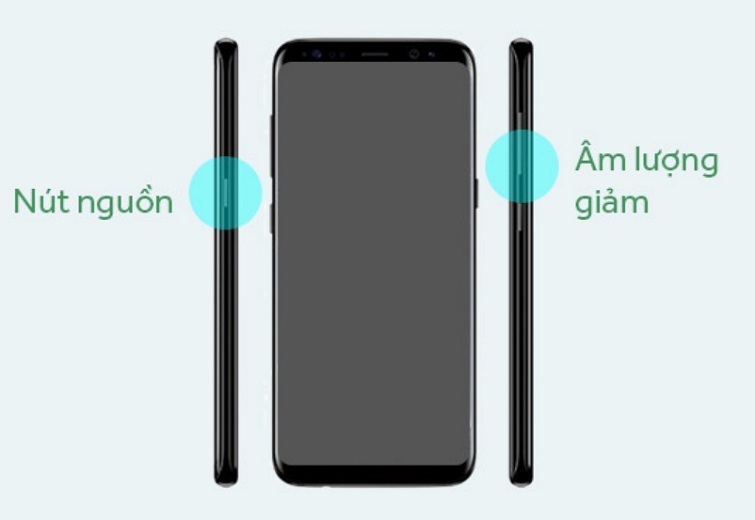
Lưu ý rằng, cách chụp màn hình Samsung này còn được áp dụng dành cho hầu hết các dòng Smartphone chạy trên nền tảng Android.
Chiếc điện thoại Samsung Note 10.1 còn đặc biệt hơn. Khi nó được trang bị tính năng chụp ảnh màn hình điện thoại nhanh chóng chỉ với cú click vào phím chức năng ở trên màn hình là hoàn thành.
Cách chụp màn hình Samsung bằng cử động tay
Đối với một số dòng điện thoại Samsung S3, S4 còn được hỗ trợ tính năng chụp màn hình điện thoại bằng cử động tay. Nhưng để áp dụng tính năng này thì các bạn cần phải cài đặt. Với cách cài đặt chụp màn hình Samsung được thực hiện như sau:
Bước 1: Các bạn lần lượt chọn vào Setting >> Motion.
Bước 2: Sau đó, bạn chọn vào mục “Palm swipe to capture” để tính năng được kích hoạt.

Khi bạn đã thực hiện cài đặt thành công. Bạn có thể chụp màn hình điện thoại Samsung một cách nhanh chóng.
Cách chụp màn hình điện thoại Samsung có bút S-Pen
Điện thoại Galaxy Note 5 được hỗ trợ thêm tính năng chụp màn hình điện thoại bằng ứng dụng Screen Write với bút S-Pen. Các bạn hãy tham khảo để sử dụng mỗi khi cần thiết nhé!
Để thực hiện cách chụp màn hình điện thoại Samsung có bút S-Pen. Bạn hãy thực hiện theo các bước như sau:
Bước 1: Bạn mở nội dung mà các bạn đang muốn chụp lại màn hình trên điện thoại.
Bước 2: Tiếp theo, bạn kéo bút S-Pen ra để bắt đầu khởi chạy Air Command và chọn vào Screen Write.
Bước 3: Lúc này, trên màn hình điện thoại sẽ chớp nháy một cái. Sau đó, sẽ tiếp tục chuyển đến cửa sổ chỉnh sửa để bạn có thể viết lên ảnh màn hình mà bạn vừa chụp được.

Bước 4: Ở trên thanh công cụ, sẽ có những tùy chọn để các bạn tiến hành thay đổi màu sắc của bút S-Pen, xóa và undo / redo.
Bước 5: Khi quá trình chỉnh sửa đã hoàn thành. Bạn nhấn Crop, Share hay nút Save để cách chụp màn hình điện thoại Samsung có bút S-Pen được kết thúc.
Trên đây là một số cách cài đặt chụp màn hình Samsung đơn giản mà hệ thống sửa điện thoại Techcare muốn chia sẻ đến các bạn. Hãy lưu lại ngay để sử dụng khi cần thiết các bạn nhé!

 Gọi điện
Gọi điện